Pas à pas – Inscription à un événement avec paiement via panier
Nous allons créer un événement pour lequel les personnes vont pouvoir s’inscrire via un formulaire et régler l’inscription à cet événement.
Pour cela, on commence par créer un événement, qui sera pour l’exemple une rencontre sportive. Pour cela nous allons dans « Contenu > Événements et résultats ». Nous cliquons ensuite sur « Ajouter un événement » pour créer notre événement.
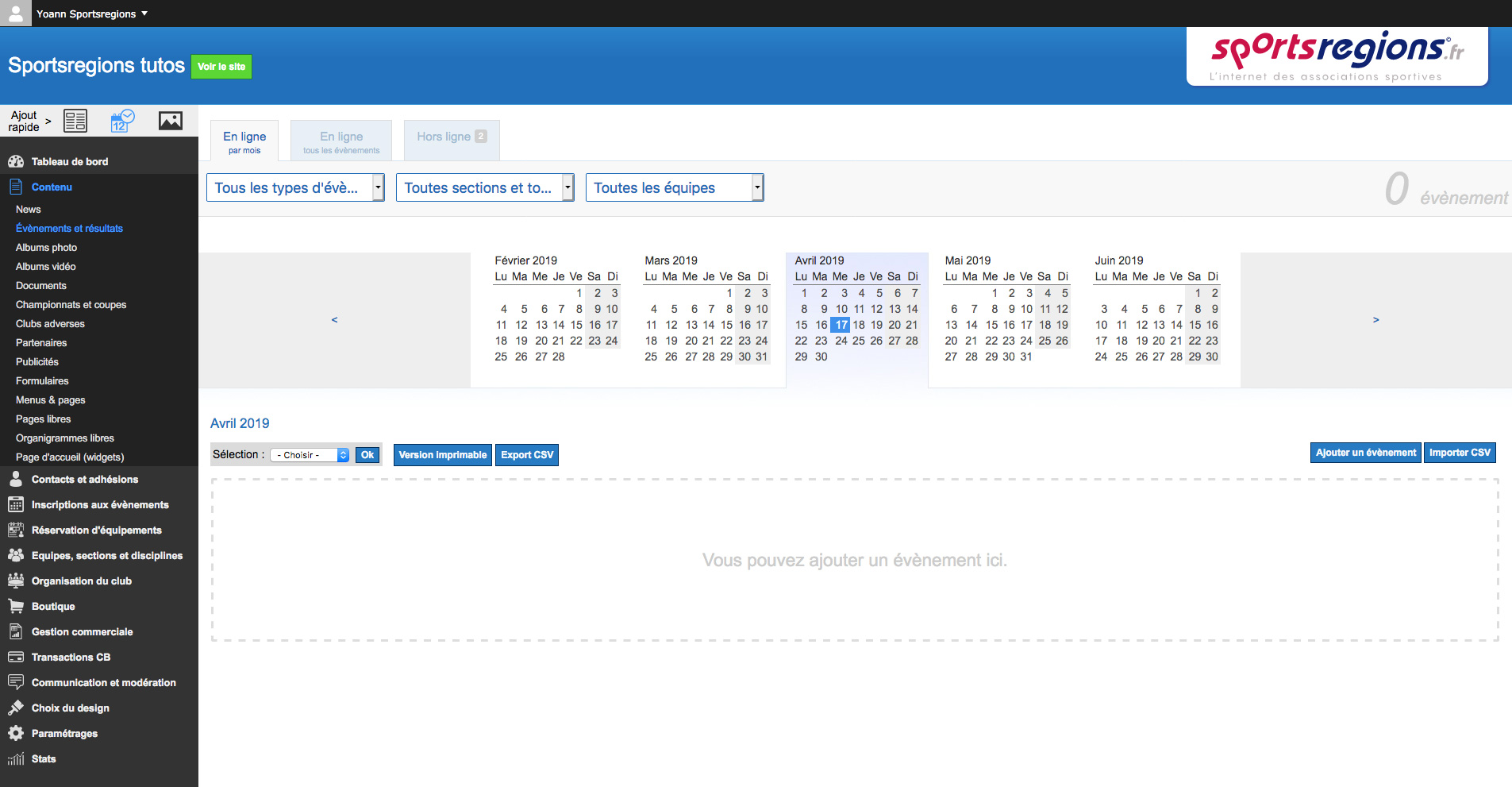
Dans la popup, nous pouvons commencer à indiquer les informations concernant l’événement, comme le titre de celui-ci et sa date. Il faut ensuite cliquer sur « Ajouter » pour accéder à toutes les options de l’événement.
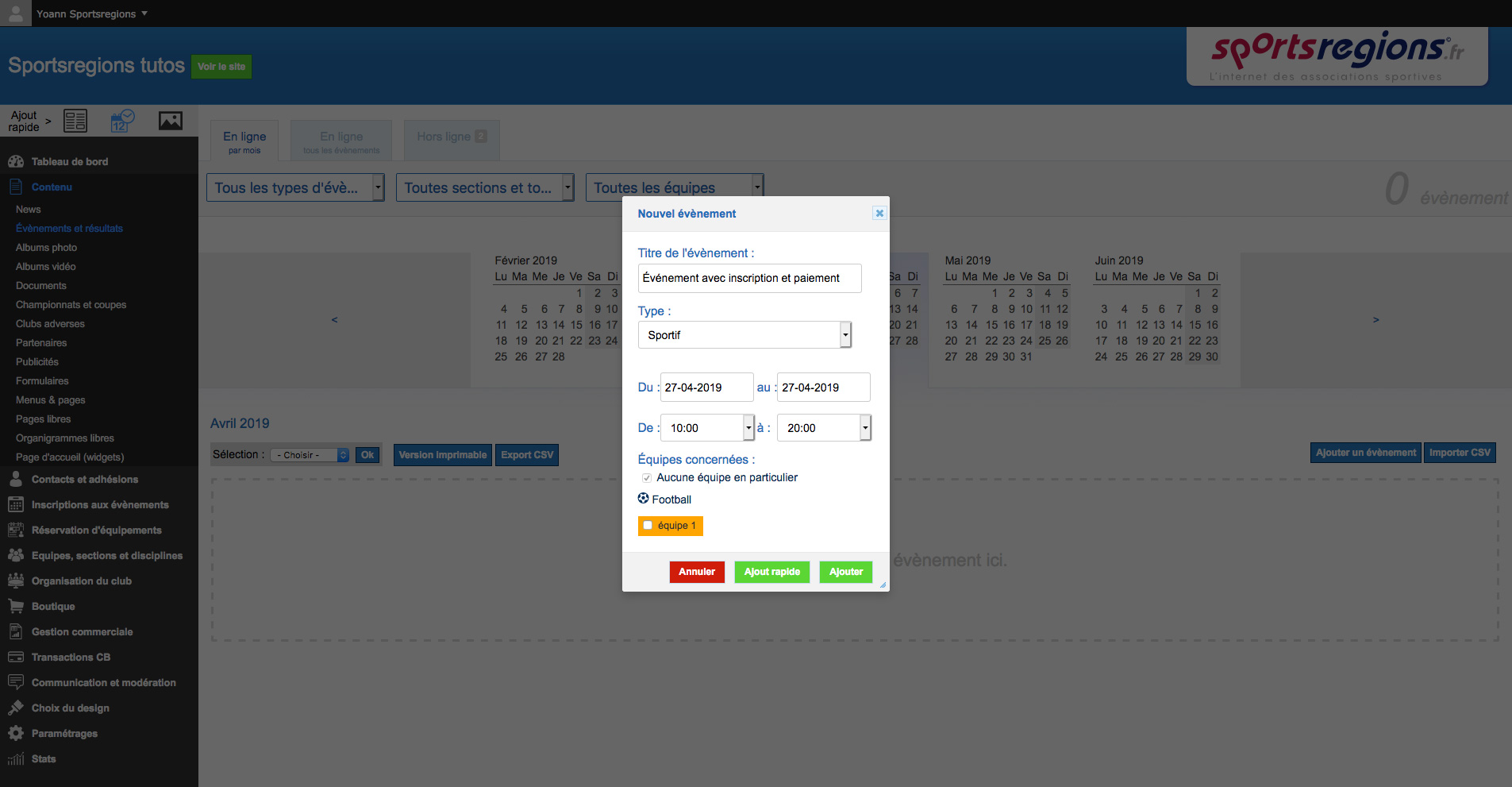
Ensuite, sur la page d’édition de l’événement, je rajoute le lieu de l’événement, une rapide description et une illustration.
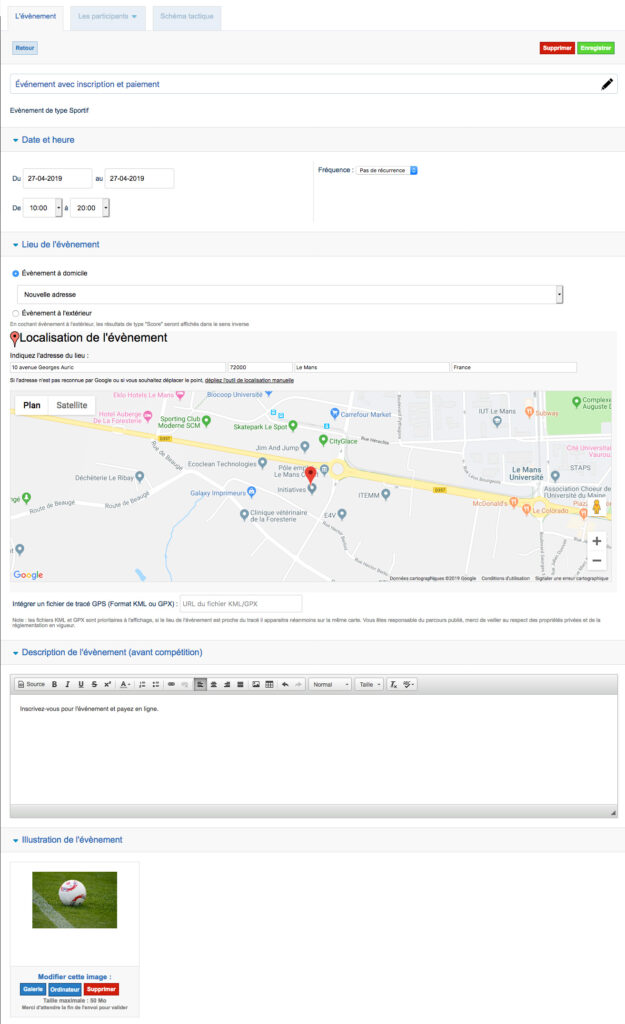
Pour pouvoir permettre aux personnes de s’inscrire à l’événement via un formulaire et de sélectionner des produits d’inscription, il faut se rendre dans « Les participants > Réglage du mode d’inscription ». Sur cette page, il faut sélectionner l’option « Formulaire d’inscription avec paiement via panier ».
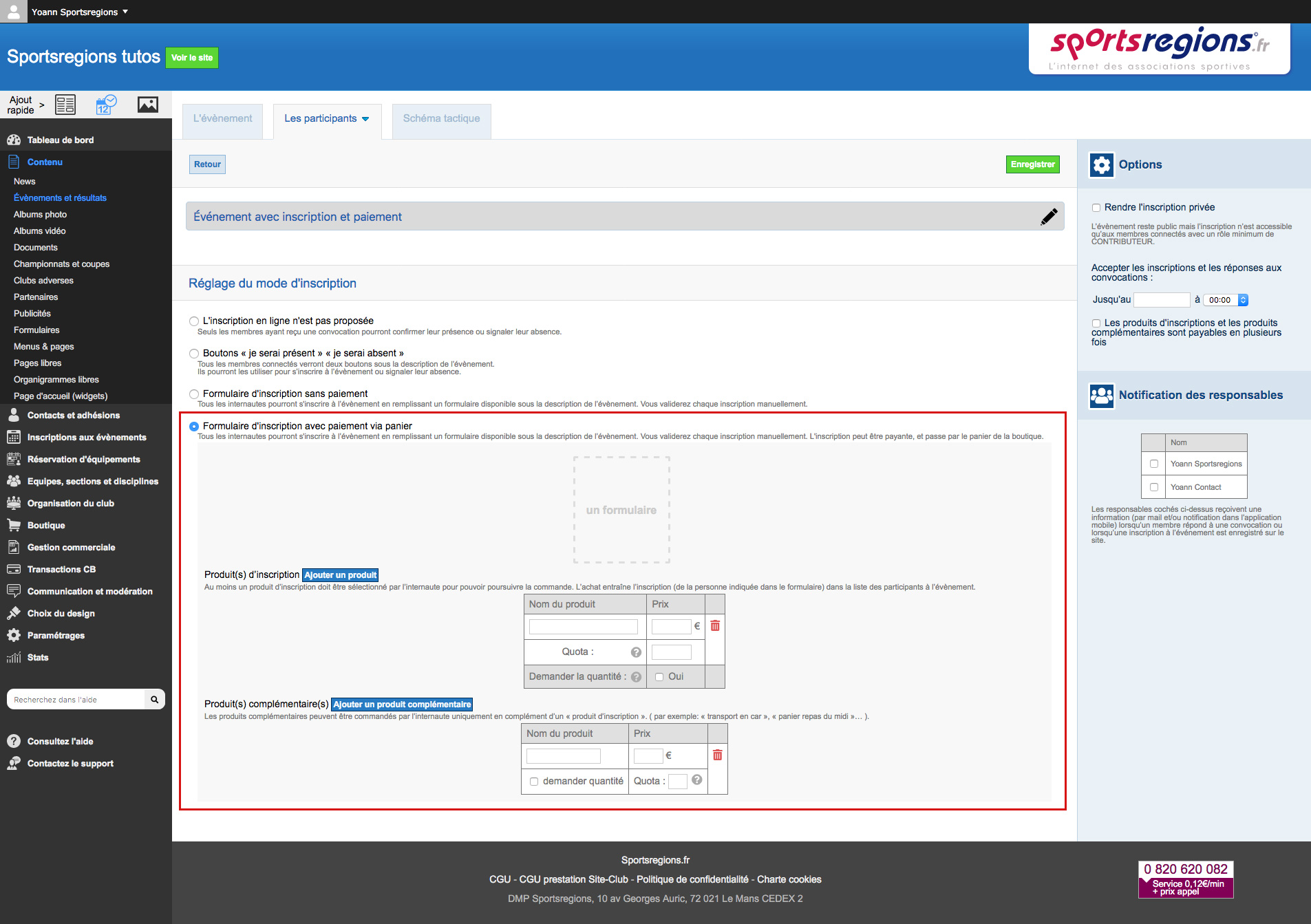
Une fois l’option sélectionnée, il est possible de choisir le formulaire d’inscription que l’on souhaite utiliser :
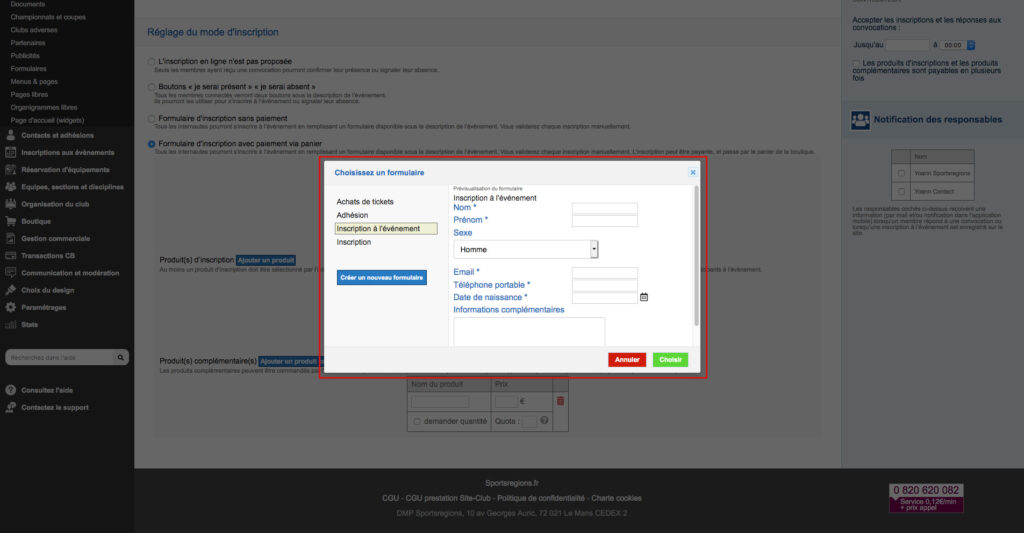
Ainsi que les produits d’inscription proposés. Dans notre exemple, nous allons créer deux produits obligatoires – une inscription adulte et une inscription en enfant – ainsi qu’un produit optionnel – un panier repas :
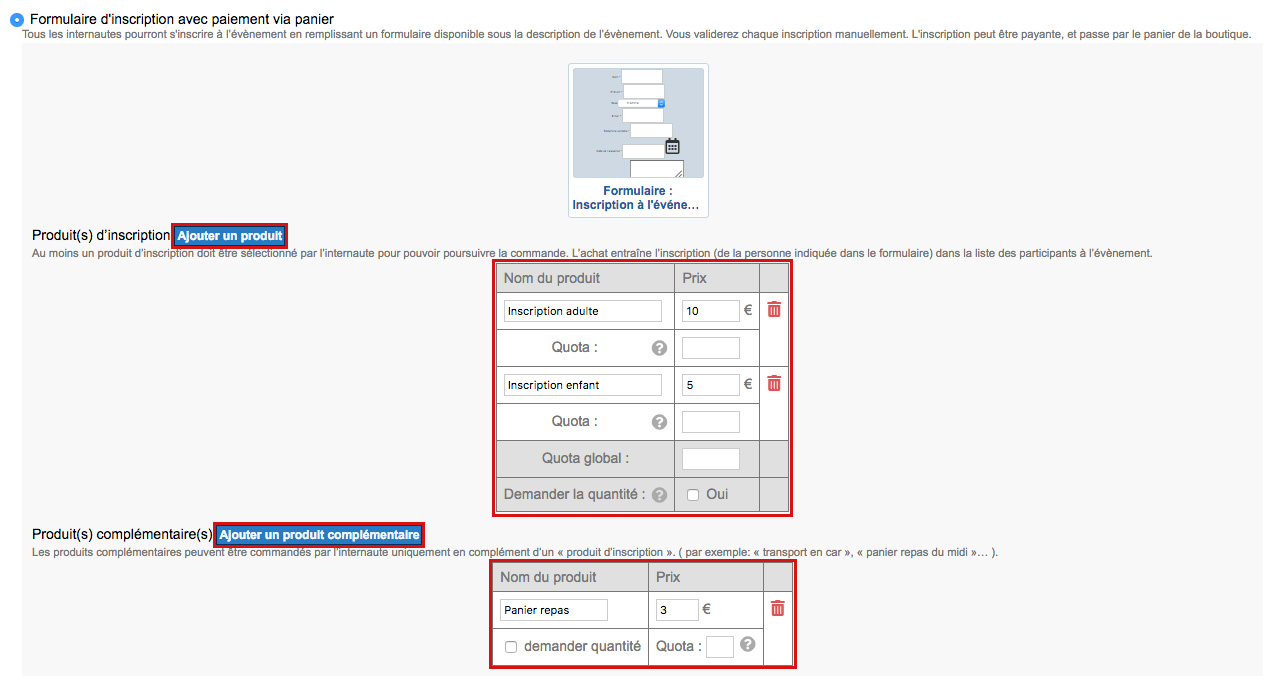
Si besoin il est possible si besoin d’indiquer un quota pour chaque produit d’inscription ainsi qu’un quota global. Il faut ensuite sauvegarder les modifications. Une fois l’événement en ligne, il est possible d’aller côté site pour faire une inscription test à événement (jusqu’au bout – en validant le paiement) :
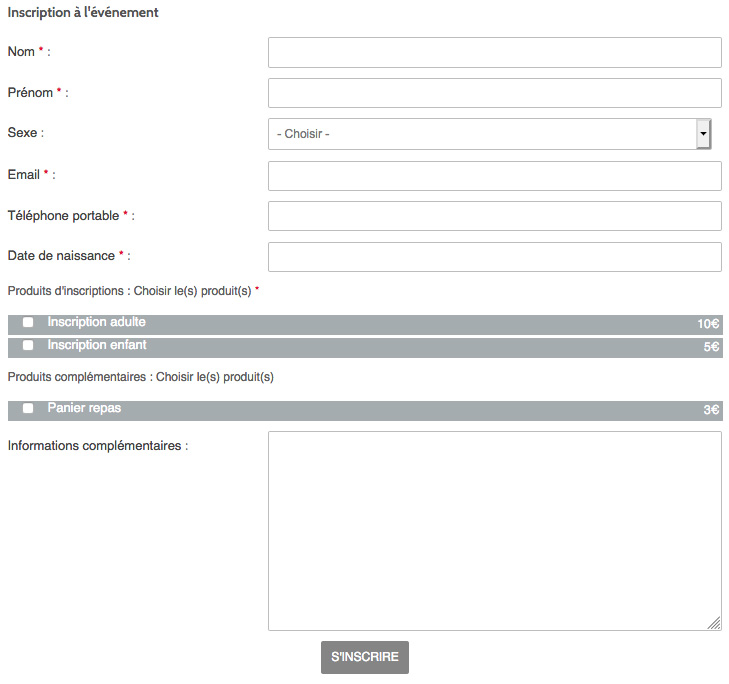
Une fois l’inscription réalisée, elle remonte dans la partie « Inscriptions aux événements » côté administration du site. Toutes les demandes d’inscription remontent sur cette page, via laquelle vous pouvez visualiser les réponses de la personne, l’événement pour lequel il a fait le demande d’inscription, le produit d’inscription correspondant à sa demande, le statut de la commande liée à la demande ou encore l’option permettant de Valider / Refuser la demande.
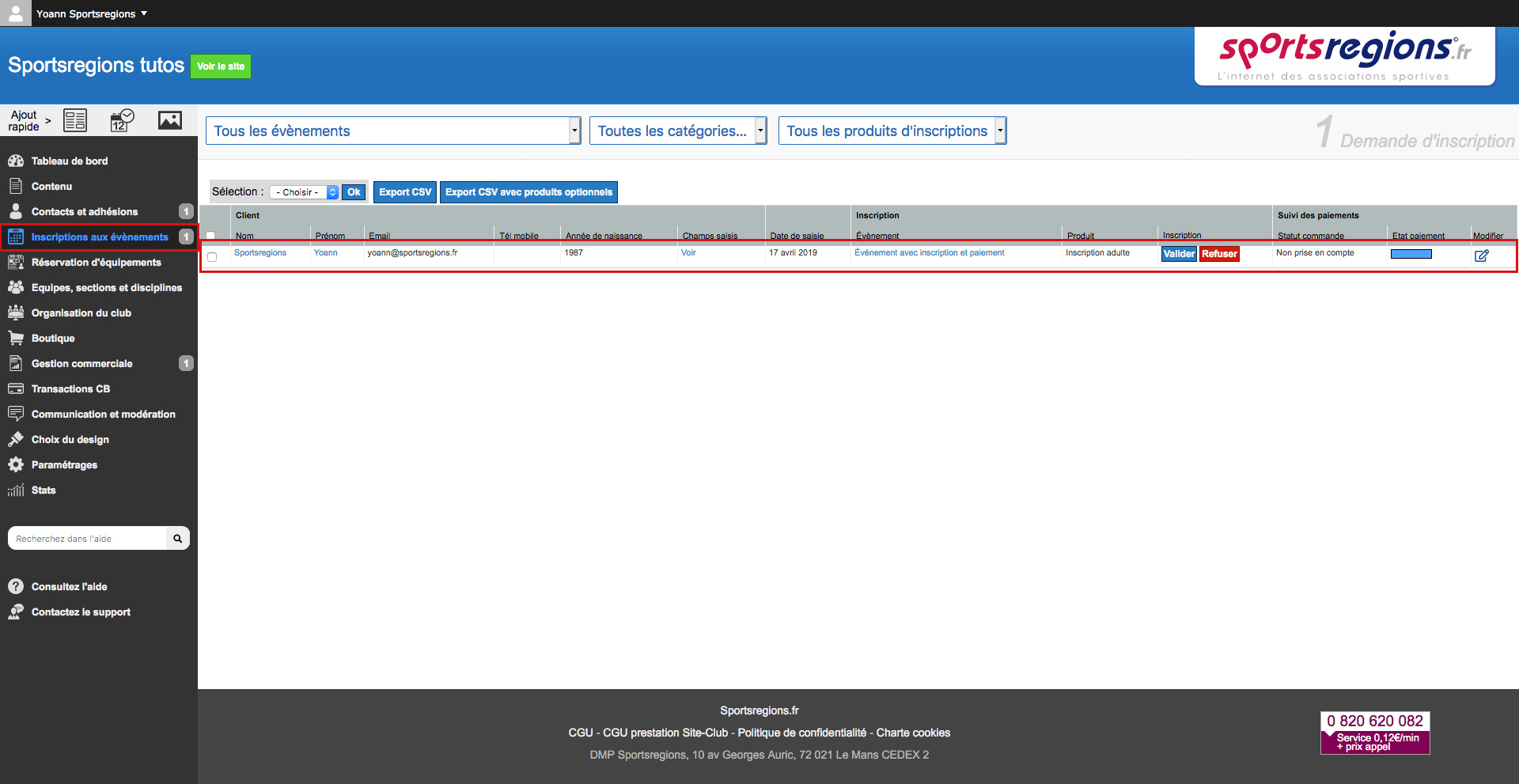
Vous pouvez accéder aux détails de la commande en cliquant sur le bouton d’édition au bout de la ligne de la demande d’inscription :
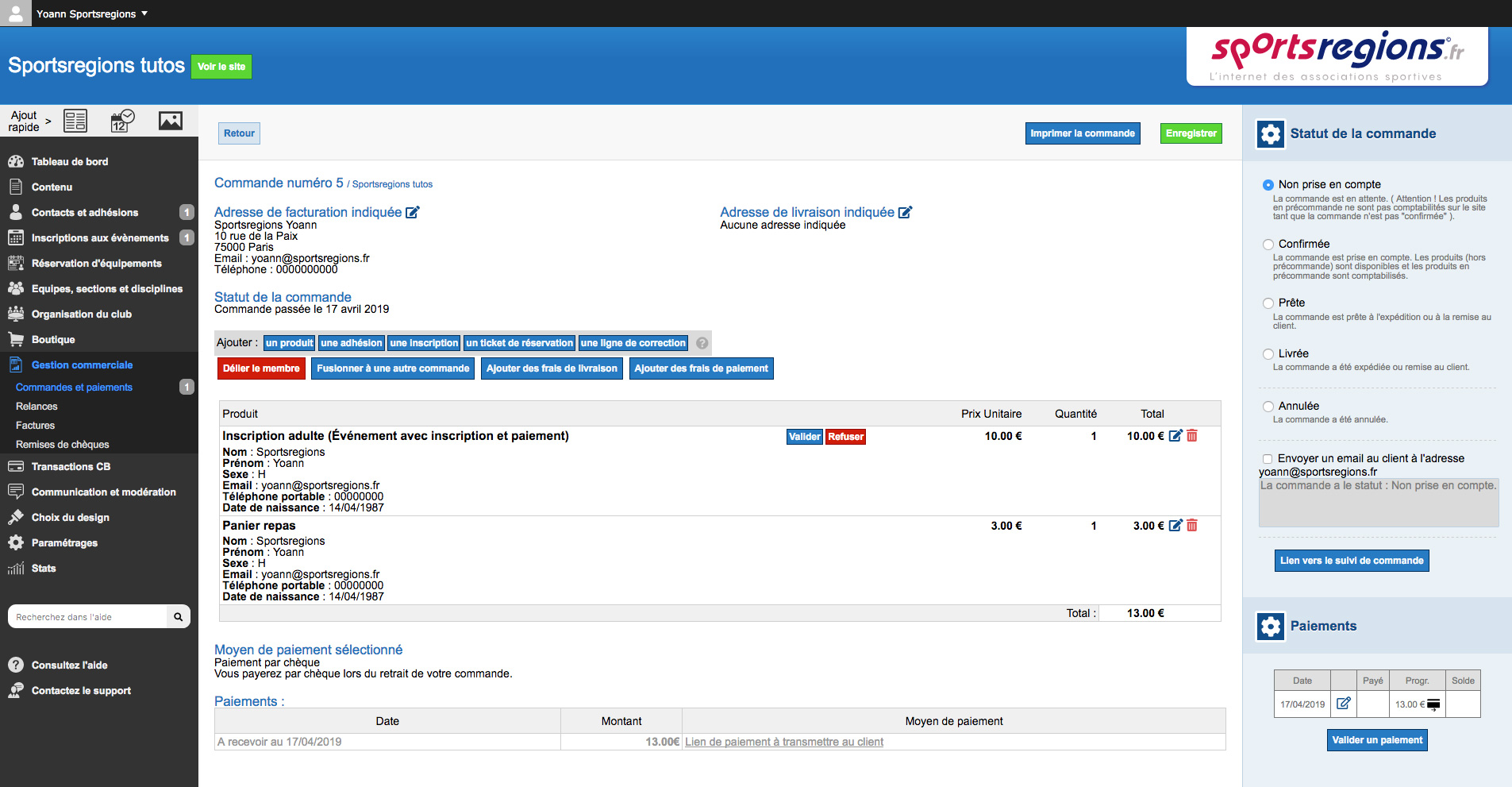
Sur la page des détails de la commande, vous pouvez éditer les informations de la demande, gérez les paiements relatifs à cette commande, modifier le statut de la commande, ajouter des produits, etc. Si vous avez besoin de supprimer la demande d’inscription à l’événement du membre, il faut annuler la commande. Les demandes d’inscription seront alors annulées.